利用虚拟光驱轻松安装操作系统的秘籍
作者:佚名 来源:未知 时间:2024-11-11
虚拟光驱如何装系统:轻松打造个性化电脑体验
随着科技的不断发展,计算机已经成为我们生活、学习和工作中不可或缺的工具。而系统安装作为电脑使用的基石,更是每个电脑爱好者必须掌握的技能。在众多系统安装方法中,利用虚拟光驱进行安装不仅简单快捷,还能避免一些常见的安装问题。今天,我们就来详细探讨一下如何利用虚拟光驱进行系统安装,让你轻松打造个性化的电脑体验。
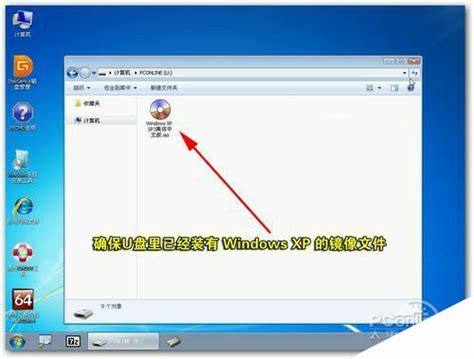
一、什么是虚拟光驱?
虚拟光驱(Virtual CD-ROM)是一种模拟真实光驱的软件技术,它可以在没有物理光驱的情况下,通过加载ISO镜像文件来模拟光盘的读取操作。这样一来,用户就可以像使用真实光盘一样,方便地读取ISO镜像文件中的内容和进行系统安装。

值得注意的是,Win10和Win11系统已经内置了虚拟光驱组件,用户无需额外安装虚拟光驱软件即可使用。但对于其他操作系统,如Win7、XP等,用户则需要自行下载并安装虚拟光驱软件。

二、虚拟光驱安装系统的优势
1. 方便快捷:无需物理光盘,只需下载相应的ISO镜像文件和虚拟光驱软件,即可轻松进行系统安装。
2. 兼容性强:支持多种操作系统和ISO镜像文件,满足用户不同的安装需求。
3. 节省资源:无需占用额外的物理光驱资源,节省电脑空间。
4. 便于管理:用户可以方便地加载、卸载和删除虚拟光驱,管理更加灵活。
三、虚拟光驱装系统的步骤
接下来,我们将以Win7系统为例,详细介绍如何利用虚拟光驱进行系统安装。
第一步:下载并安装虚拟光驱软件
对于Win7等未内置虚拟光驱组件的操作系统,用户需要首先下载并安装虚拟光驱软件。这里以Daemon Tools Lite为例,它是一款免费且功能强大的虚拟光驱软件。
1. 在浏览器中搜索“Daemon Tools Lite”,找到官方下载地址并下载。
2. 下载完成后,双击安装程序并按照提示完成安装。在安装过程中,注意勾选“免费许可证”选项,避免安装不必要的插件或软件。
第二步:准备ISO镜像文件
在进行系统安装之前,用户需要准备一张包含目标操作系统的ISO镜像文件。这里以Win7旗舰版操作系统为例。
1. 在浏览器中搜索“Win7旗舰版ISO镜像文件”,找到可靠的下载地址并下载。
2. 将下载的ISO镜像文件保存在一个容易找到的文件夹中,例如D盘根目录。
第三步:加载ISO镜像文件
安装完虚拟光驱软件并准备好ISO镜像文件后,接下来就可以通过虚拟光驱加载ISO镜像文件了。
1. 打开Daemon Tools Lite软件,在界面下方可以看到已经添加的虚拟光驱盘符(如G盘)。
2. 点击软件界面中的“添加镜像”按钮,选择之前下载的Win7旗舰版ISO镜像文件并加载。
3. 加载完成后,在“我的电脑”中可以看到一个新的虚拟光驱盘符(如G盘),双击打开即可看到ISO镜像文件中的内容。
第四步:启动系统安装程序
加载完ISO镜像文件后,接下来就可以启动系统安装程序了。
1. 双击打开虚拟光驱盘符(如G盘),找到并双击“setup.exe”或“autorun.exe”文件(根据ISO镜像文件的具体内容而定)。
2. 在弹出的系统安装界面中,按照提示选择“安装Windows”或“立即安装”等选项。
3. 接下来,用户需要接受许可条款并选择自定义安装或升级安装等选项。这里建议选择自定义安装,以便更好地管理分区和安装位置。
4. 选择安装分区时,请确保选择的目标分区有足够的空间,并确认是否要格式化该分区。一般来说,建议将系统安装在C盘,并格式化该分区以清除旧的系统文件。
5. 点击“下一步”或“确定”按钮后,系统安装程序将开始复制文件并准备安装过程。此时,用户可以耐心等待并留意屏幕上的提示信息。
第五步:完成系统安装
系统安装程序复制完文件并准备好安装环境后,接下来就可以完成系统安装了。
1. 当屏幕出现“正在安装Windows”或类似的提示时,用户可以暂时离开电脑并等待安装完成。这个过程可能需要一段时间,具体时间取决于电脑的性能和ISO镜像文件的大小。
2. 安装完成后,电脑会自动重启并进入系统设置阶段。在这个阶段中,用户需要设置一些基本的系统参数和账户信息。
3. 按照提示完成系统设置后,用户就可以进入全新的Windows7系统了。此时,可以开始安装驱动程序、更新系统和安装常用的软件等操作。
四、注意事项与常见问题解答
1. 注意事项:
在进行系统安装之前,请务必备份好重要的数据和文件,以防意外丢失。
确保下载的ISO镜像文件和虚拟光驱软件来自可靠的来源,以避免病毒或恶意软件的感染。
在进行系统安装时,请确保电脑有足够的电源和稳定的网络连接(如果需要在线激活或下载更新)。
2. 常见问题解答:
问:虚拟光驱加载ISO镜像文件后无法读取内容怎么办?
答:请检查ISO镜像文件是否完整且未损坏,同时确认虚拟光驱软件是否已正确安装并配置。
问:系统安装过程中提示缺少驱动程序怎么办?
答:这通常是因为缺少必要的系统驱动程序。用户可以尝试从官方网站下载并安装相应的驱动程序,或使用第三方驱动安装工具进行自动识别和安装。
问:系统安装完成后无法联网怎么办?
答:请检查网络连接是否正常,并确认是否已安装相应的网卡驱动程序。如果仍然无法联网,可以尝试更新网卡驱动程序或联系网络服务提供商寻求帮助。
通过虚拟光驱进行系统安装是一种简单、快捷且可靠的方法。只要掌握了正确的操作步骤和注意事项,用户就可以轻松地为自己的电脑安装一个全新的操作系统,并享受更加个性化、高效的电脑使用体验。希望这篇文章能够帮助到你,祝你安装顺利、使用愉快!
- 上一篇: 魔剑士职业技能实用度深度解析:新惊天动地版
- 下一篇: QQ炫舞手游:快速升级秘籍大公开!































